Win7系统性能该如何进行优化?
来源:U大侠 时间:2019-05-24 浏览:221
设置系统性能优化操作方法:
1、在系统桌面找到“计算机”图标,右键点击弹出下拉菜单选择“属性”;如图所示:
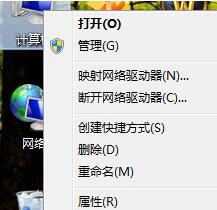
2、在“属性”界面选择“高级系统设置”;如图所示:
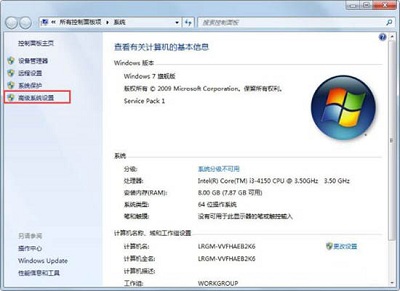
3、打开系统属性,选择“高级”选项;如图所示:
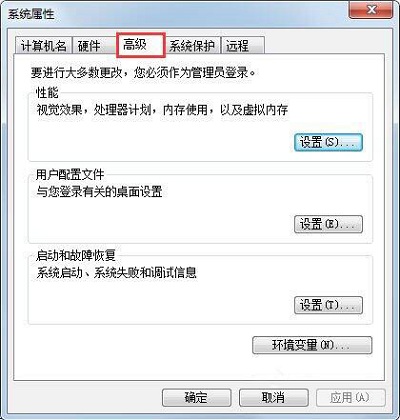
4、选择“性能”选项,选择“调整为性能最佳”;如图所示:
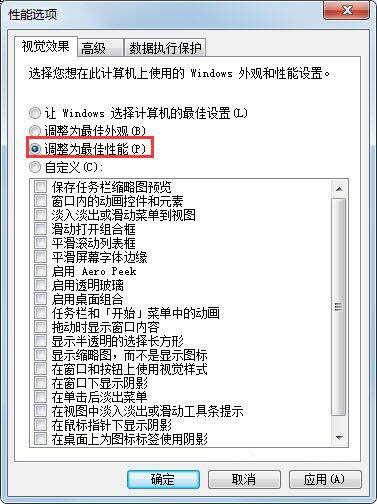
5、在性能选项选择“高级”;如图所示:
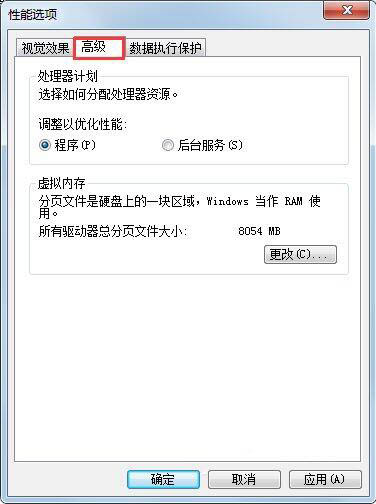
6、在“高级”选项卡里点击“更改”;如图所示:

7、自定义“分页文件大小”如图所示:
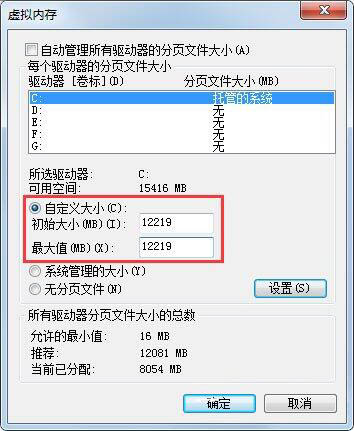
8、选择“系统管理大小”选择设置;如图所示:

9、设置完成点击确定,系统重启后生效。如图所示:

以上内容就是win7电脑设置系统性能优化的操作步骤,如果有用户遇到了同样的问题,那么就可以按照上述的方法进行操作,希望可以帮助到大家。
更多精彩内容,请关注U大侠官网或者关注U大侠官方微信公众号(搜索“U大侠”,或者扫描下方二维码即可)。

U大侠微信公众号
有装系统问题的小伙伴们也可以加入U大侠官方Q群(778773039),众多电脑大神将为大家一一解答。
相关文章
-

-
win7系统中ctrl+shift输入法不能切换的解决方法
2015-06-19 2565
-

-
Win7预防Adobe Photoshop自动联网验证的方法
2016-03-21 1035
-

-
win7屏幕亮度怎么调?win7怎么调节屏幕亮度?
2016-04-06 6392
-

-
win7游戏怎么全屏显示?win7游戏全屏方法
2016-10-09 965
-

-
win7镜像文件下载?win7镜像安装教程
2016-11-02 956
-

-
Win7下QQ安装后无法接收任何文件的解决方法
2015-11-20 702
-

-
Win7升级Win10图文教程
2015-04-07 6254
-

-
Win7系统下宽带连接错误738的解决方法
2015-07-15 1050
-

-
Win7登录工行提示“您尚未正确安装工行网银控件
2015-05-28 1032
-

-
Win7/Win8.1升级到Win10提示80240020错误的解决方法
2015-08-03 884
